Restablecer la sincronización en Microsoft Edge y eliminar datos de sincronización
Cómo restablecer la sincronización en Microsoft Edge y eliminar datos de sincronización
Microsoft Edge ahora permite restablecer los datos de sincronización de forma local y remota. Cuando realice el procedimiento de restablecimiento de sincronización, el navegador también eliminará la información cargada en los servidores de Microsoft. A continuación, se explica cómo utilizar esta nueva función.
Anuncio publicitario
Microsoft Edge es ahora un navegador basado en Chromium con una serie de características exclusivas como Leer en voz alta y servicios vinculados a Microsoft en lugar de Google. El navegador ya ha recibido algunas actualizaciones, con soporte para dispositivos ARM64 en Edge estable 80. Además, Microsoft Edge todavía admite una serie de versiones antiguas de Windows, incluido Windows 7, que recientemente llegó a su fin de soporte. Verificar Versiones de Windows compatibles con Microsoft Edge Chromium
y Hoja de ruta más reciente de Edge Chromium. Finalmente, los usuarios interesados pueden descargar Instaladores de MSI para implementación y personalización.
Para las versiones preliminares, Microsoft utiliza actualmente tres canales para entregar actualizaciones a Edge Insiders. El canal Canary recibe actualizaciones diariamente (excepto los sábados y domingos), el canal Dev recibe actualizaciones semanalmente y el canal Beta se actualiza cada 6 semanas. Microsoft es va a ser compatible con Edge Chromium en Windows 7, 8.1 y 10, junto con macOS, próximamente Linux y aplicaciones móviles en iOS y Android. Los usuarios de Windows 7 recibirán actualizaciones hasta el 15 de julio de 2021.
Edge permite sincronizar las preferencias y los datos de los usuarios, incluidos los favoritos, la configuración, las extensiones, las direcciones, el historial y más. Hay opciones en la configuración del navegador que le permiten habilitar o deshabilitar elementos individuales en sincronización.

Además de estos, Microsoft está trabajando para agregar la capacidad de restablecer la función de sincronización dentro de las opciones del navegador (detectado por primera vez por techdows). Actualmente oculto detrás de la bandera, permite restablecer la sincronización y también eliminar sus datos de los servidores de Microsoft (al menos anuncia esta opción).
En el momento de escribir este artículo, la función Restablecer sincronización se considera experimental y está oculta detrás de una bandera. Primero debes habilitarlo en Edge Canary para darle una oportunidad. Consulte las versiones reales de Edge a continuación para asegurarse de que está ejecutando la compilación Canary requerida.
Habilite la función Restablecer sincronización en Edge
- Abra Microsoft Edge.
- Escribe edge: // flags / # edge-reset-sync en la barra de direcciones y presione Enter.
- Habilite el indicador Restablecer sincronización seleccionando Habilitar en el menú desplegable.
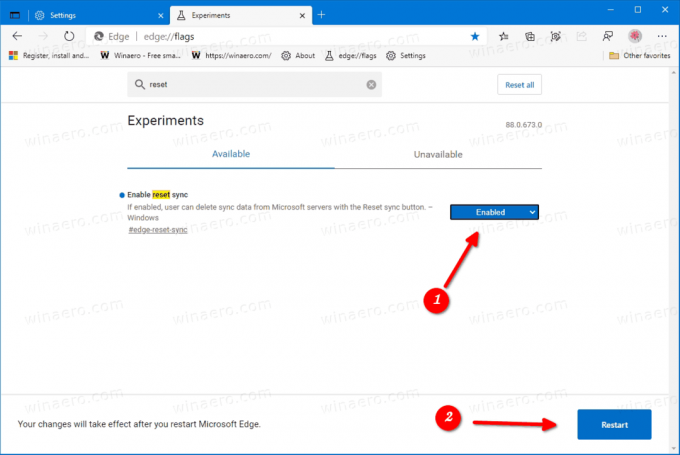
- Reinicie el navegador cuando se le solicite.
Ahora, puede usar la opción para restablecer la función de sincronización en Edge. Así es cómo.
Para restablecer la sincronización en Microsoft Edge y eliminar datos de sincronización,
- Abra Microsoft Edge.
- Haga clic en el botón Configuración (Alt + F) y seleccione Configuración en el menú.

- A la izquierda, haga clic en Perfiles. En el lado derecho, haga clic en Sincronizar

- En la página siguiente, vaya al Restablecer sincronización sección y haga clic en el Restablecer sincronización botón.
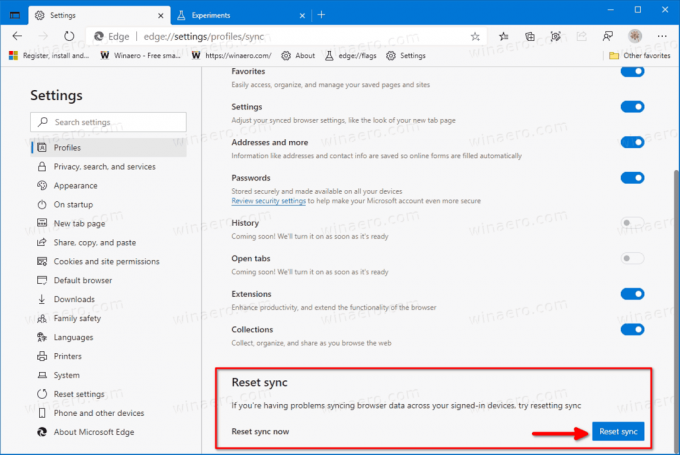
- Confirme su intención en el cuadro de diálogo emergente.
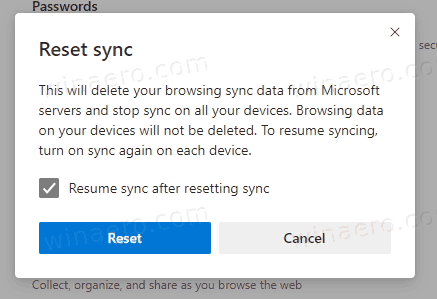
¡Estás listo!
Versiones actuales de Edge a partir de hoy
- Canal estable: 86.0.622.43
- Canal Beta: 86.0.622.43
- Canal de desarrollo: 87.0.664.8
- Canal de Canarias: 88.0.673.0
Descarga Microsoft Edge
Puede descargar la versión preliminar de Edge para Insiders desde aquí:
Descargar la vista previa de Microsoft Edge Insider
La versión estable del navegador está disponible en la siguiente página:
Descarga Microsoft Edge Stable
Nota: Microsoft ha comenzado a entregar Microsoft Edge a los usuarios de Windows a través de Windows Update. La actualización está disponible para usuarios de Windows 10 versión 1803 y superior, y reemplaza la aplicación Edge clásica una vez instalada. El navegador, cuando entregado con KB4559309, hace que sea imposible desinstalarlo desde Configuración. Consulte la siguiente solución alternativa: Desinstale Microsoft Edge si el botón Desinstalar está atenuado
